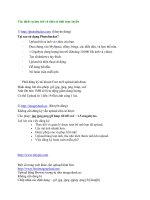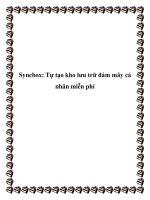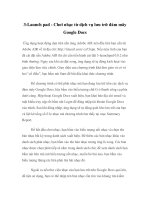3-Launch pad - Chơi nhạc từ dịch vụ lưu trữ đám mây Google Docs docx
Bạn đang xem bản rút gọn của tài liệu. Xem và tải ngay bản đầy đủ của tài liệu tại đây (96.58 KB, 3 trang )
3-Launch pad - Chơi nhạc từ dịch vụ lưu trữ đám mây
Google Docs
Ứng dụng hoạt động dựa trên nền tảng Adobe AIR nên đầu tiên bạn cần tải
Adobe AIR về từ địa chỉ: ca73xpn. Nếu máy tính của bạn
đã cài đặt sẵn Adobe AIR thì chỉ cần tiến hành cài đặt 3-launchpad 0.8.2 như
bình thường. Ngay sau khi cài đặt xong, ứng dụng sẽ tự động kích hoạt vào
giao diện làm việc chính. Giao diện của chương trình khá đơn giản và có vẻ
hơi “cổ điển”, bạn bấm nút Start để bắt đầu khai thác chương trình.
Để chương trình có thể phát nhạc mà bạn đang lưu trữ trên các dịch vụ
đám mây Google Docs, hãy bấm vào biểu tượng chữ G ở thanh công cụ phía
dưới cùng. Hộp thoại Google Docs xuất hiện, bạn khai báo địa chỉ email và
mật khẩu truy cập rồi bấm nút Login để đăng nhập tài khoản Google Docs
của mình. Sau khi đăng nhập, ứng dụng sẽ tự động quét kho lưu trữ của bạn
và liệt kê tổng số fi le nhạc mà chương trình tìm thấy tại mục Summary
Report.
Để bắt đầu chơi nhạc, bạn bấm vào biểu tượng nốt nhạc và chọn tên
bản nhạc bất kỳ trong danh sách xuất hiện. Để thêm các bản nhạc khác vào
danh sách phát nhạc, bạn bấm vào tên bản nhạc tương ứng là xong. Các bản
nhạc được chọn phát tiếp sẽ nằm trong danh sách chờ, để xem danh sách bạn
bấm nút bên trái nút biểu tượng nốt nhạc, muốn bỏ bài nào, bạn bấm vào
biểu tượng thùng rác bên phải tên bài nhạc đó.
Ngoài ra nếu thư viện nhạc của bạn lưu trữ trên Google Docs quá lớn,
để tiện sử dụng, bạn có thể nhập tên bản nhạc cần tìm vào khung tìm kiếm
phía trên. Khi nghe nhạc, để tăng / giảm âm lượng, bạn bấm nút mũi tên
hướng lên / hướng xuống ở góc bên trái, để phát lại, bấm vào Repeat, có thể
chọn Repeat all để nghe lại toàn bộ danh sách. Để xem toàn bộ các bản nhạc
mà bạn đang lưu trữ trên dịch vụ đám mây, hãy bấm vào biểu tượng hình
người nhỏ bên góc trái.
Ngoài khả năng phát nhạc độc đáo từ dịch vụ lưu trữ Google Docs,
bạn có thể sử dụng chương trình để phát các fi le nhạc lưu trên máy tính
bằng cách bấm nút biểu tượng thứ tư từ bên trái sang. Hộp thoại Local
Music xuất hiện, chọn Scan / Rescan rồi duyệt đến thư mục lưu trữ các bài
nhạc trên máy tính và bấm OK. Để bắt đầu phát nhạc lưu trên máy tính, bạn
bấm nút biểu tượng nốt nhạc rồi chọn bản nhạc mà bạn muốn phát. Các thao
tác điều chỉnh bạn thực hiện tương tự như phát nhạc lưu trữ trên Google
Docs. Theo nhà sản xuất, chương trình có thể phát nhạc được lưu trữ trên
Google Docs hoặc Dropbox, tuy nhiên phiên bản hiện tại vẫn chưa hỗ trợ
dịch vụ Dropbox, bạn phải chờ phiên bản mới, ứng dụng sẽ hỗ trợ cả 2 dịch
vụ này.
Khi muốn “thay áo” cho chương trình, bạn bấm nút có biểu tượng
chiếc bút bên phải biểu tượng nốt nhạc, sau đó chọn theme ưa thích. Để khôi
phục chương trình trở về các thiết lập ban đầu, bạn bấm nút biểu tượng bánh
răng cưa, sau đó chọn Restore.
Lỗi này thường xảy ra khi trong máy của bạn có sự xung đột phần mềm,
tranh chấp cùng sử dụng một tài nguyên nào đó trong hệ thống, thường phát
sinh từ Registry. Do vậy, bạn thử cài một phần mềm sửa lỗi Registry và hệ
thống như Perfect Optimizer (www.perfectoptimizer.com/DownLoad. aspx),
chạy nó và bấm nút Repair All, xong khởi động lại máy. Hoặc có thể dùng
phần mềm TuneUp Utilities (www.tune-up.com/ download). Ngoài ra, bạn
cũng có thể khởi động máy tính vào chế độ Safe mode (bấm phím F8 ngay
khi thấy màn hình khởi động của Windows và chọn Safe mode) rồi lần lượt
gỡ từng chương trình mới cài vào máy tính; khởi động lại máy tính ở chế độ
bình thường để kiểm tra lỗi trên. Trong một số trường hợp, lỗi này cũng có
thể do RAM, bạn cũng thử kiểm tra các thanh RAM đang cắm trong máy
tính.